
Numark DJ2GO2 TouchをTRAKTOR PRO 3で使う
はじめてのDJコントローラー
以前から、DJ機材がないお店や、突貫のDJスペースでDJをやらせてもらう機会もたまにあったりするのですが、そういうときに「いかにDJ機材なしで高いパフォーマンスを出すか」というのはずっと課題として考えていました。
機材がない以上、音を再生するためのPCと、音を出力するためのオーディオインターフェースは必須になるわけですが、アナログ時代からずっとパフォーマンスをしてきた身としては、やはり何らかフィジカルなコントロールはほしい、ということで、DJコントローラーの購入をずっと検討しつつも保留になっていました。
また、DJ機材はあっても、もともとDJブース用のスペースがないお店に急ごしらえで作ったような環境だと、狭くてPCやらコントローラーやらを広げるのもままならない感じのところもあります。
普段はDVS環境を構築して、CDJ等でコントロールをおこなうのが理想なので、これまでは、がんばってNIのAUDIO 4を持っていき、音出し中に配線の組み換えをさせてもらって…などやっていたのですが、周りのDJにご迷惑をかけたりするケースもあるのでどうにもよろしくない。
昨今のDJMシリーズのように、オーディオインターフェースが内蔵されているミキサーだと、USBケーブル1本でDVS環境が整うのでその辺りはやりやすいですが、そういうのが常設してるお店はそもそもきちんとしたDJブースがありますし、このクラスの機材は外から借りてくるのもハードルが高い。
というわけで、そういった限られた環境でも思った通りのプレイができるコントローラーを…ということで吟味を重ね、結局たどりついたのが、NumarkのDJ2GO2 Touchでした。
DJ2GO2のよいところ
普段はDJミキサーとCDJでコントロールしているので、できればそれに近いフィーリングでプレイできること、そして何より他のDJにも邪魔にならないコンパクトなサイズであること、というのが両立できていることが大事でした。
そもそも大きなコントローラーが置けるようなスペースがあれば、やりようはいくらでもあるはず…ということで、「小は大を兼ねる」というコンパクト寄りの方向で決めたのがDJ2GO2(Touch)です。
とにかく何よりまず小さいです。
他のメジャーどころのメーカーのコントローラーの中ではおそらく最小レベルではないかと。13インチのノートPCを使ってますが、横幅はほぼぴったり、奥行きもキーボードの縦幅ほどもないので、PCを置くスペースがあれば、PCのタッチパッドの部分に乗せて使うこともできてしまいます。
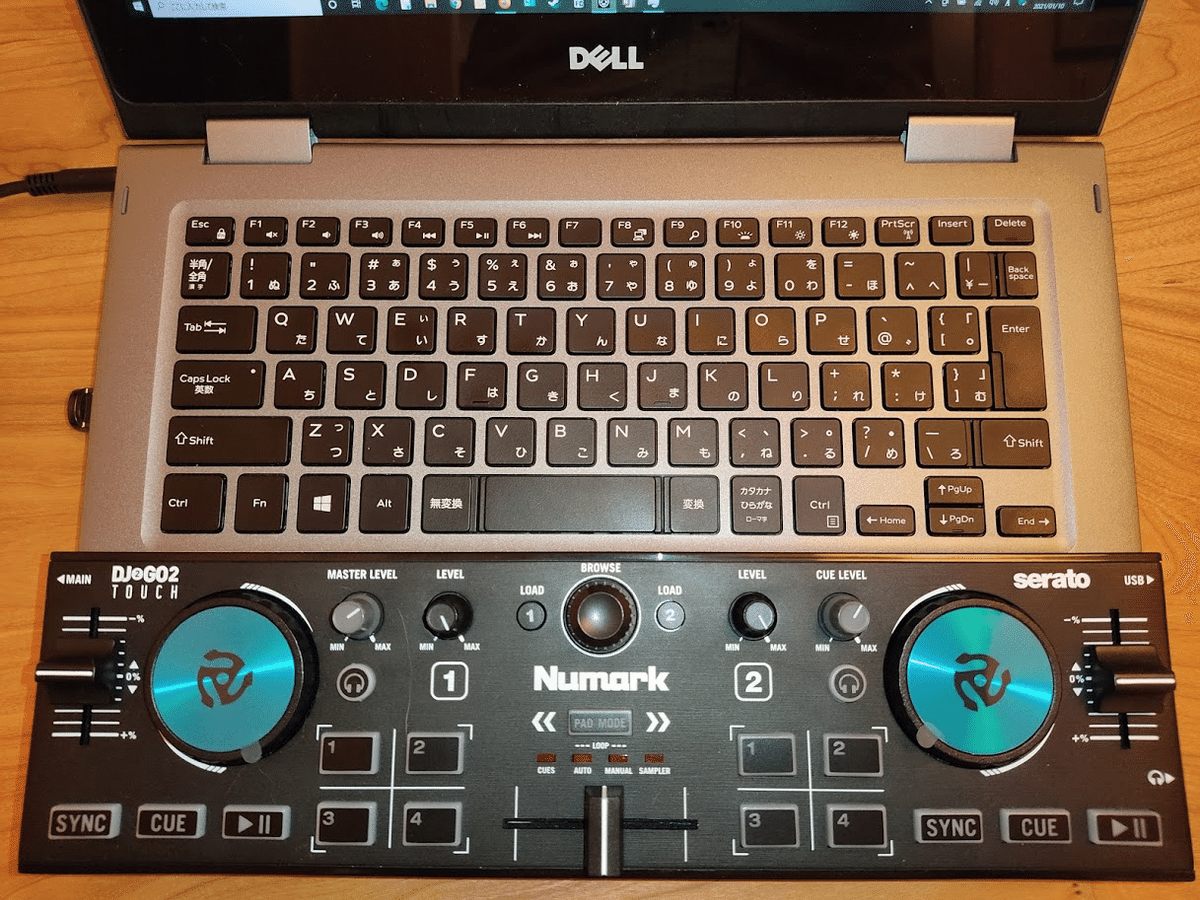
(ノートPCに重ねて置けばこんな感じに。貧乏性なので、ジョグダイヤルのフィルムを剥がしてないのはご愛嬌)
次の決め手は、ジョグダイヤル、クロスフェーダー、Play/Cueボタンの存在です。
コンパクトサイズのコントローラーとしては、NIのTRAKTOR KONTROL Z1も候補に挙げていましたが、こちらにはチャンネルフェーダー(縦フェーダー)がある代わりに、ジョグダイヤル、Play/Cueボタンがありません。
自分のDJスタイルとして、Play/Cueは多用しますし、曲のタイミングに合わせて確実に操作したいところなので、ここがフィジカルに操作できることは非常に重要でした。
ジョグダイヤルに関して、自分はスクラッチを多用するスタイルではないものの、CUEポイントをその場で設定したい場合もありますし、転換やB2Bプレイで他のDJから曲をつなぐ場合はその場でピッチの微調整をおこないますので、CDJのようにジョグダイヤルで操作できるのはありがたいです。
また、他のコントローラーがどうかは分かりませんが、USBバスパワーだけで動くので、電源がいらないところもうれしいポイントです。
DJ2GO2のアレなところ
まず、細かいところですが、PC接続用のUSB端子が今どきTYPE-CでもMicro USBでもなく、Mini端子というのはちょっと引っかかります。今どきMini端子を使う機器というのはほとんど見かけなくなったので(PS3のコントローラー:DUALSHOCK3がMini端子です)、わざわざ別ケーブルを用意する必要があるのはやや煩雑です。(もちろんパッケージに同梱はされてます)
そして、やはりコンパクトさを重視したことによって、いくつか犠牲にしている点もあります。
縦フェーダーがないですが、代わりに小さいもののロータリーのボリュームツマミがあるため、ここはそこまで気になりません。
それよりも、ピッチフェーダーの可動幅が小さく、細やかなピッチ調整ができない点は結構困りました。かなり細かく動かしても、0.2%単位で動いてしまいます(レンジが±8%設定の場合)。テクノ、ハウス系の方には全然足りないと思うので、もし使うならレンジを4%程度に設定しておく方がいいかもしれません。
自分のDJが始まれば後はSYNCしっぱなしにしてしまうのであまり困らないのですが、前述の通り、他のDJからの転換時や、途中でピッチの変わるトラックを使う場合などはちょっと手こずります。ここはまだPC上で操作してます。
そして、何より一番困るのが、EQツマミがないことです。
ロックやアニソンのように、カットインが多いスタイルのDJであれば、EQを使うことはほとんどないと思いますが、ロングミックスを多用するダンスミュージック系の方は結構困ると思います。
DJ2GO2はTRAKTORで使えるのか
DJ2GO2の製品紹介ページを見ると、「Serato DJ対応」は公式に謳われていますが、TRAKTORに対応しているかどうか、という点については言及されていません。
タイアップ的な都合もあって言及できないかもしれませんが、結論から言うと、TRAKTORでもちゃんと使えます。(単なるMIDIコントローラーなので当然ではあるのですが)
ただし、TRAKTOR側でちょっとした設定が必要になりますので、今回はその辺りをご紹介します。
DJ2GO2をTRAKTORで使うために
さて、TRAKTORで新しくMIDIコントローラーを使うためには、まずそのコントローラーのマッピング設定ファイル(TSI)というものが必要になります。これは、「このボタンを押したら(ツマミをひねったら)こういう効果を適用してください」といった、操作と機能の対応表となるファイルです。
自分でイチから作ることも可能ではありますが、結構大変ですので、すでにあるものを利用する方が簡単です。Numark本家のDJ2GO2の製品ページからダウンロードが可能です。
https://www.numark.com/product/dj2go2
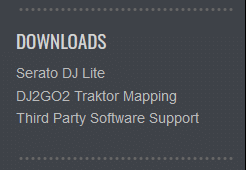
(ページ内の「DJ2GO2 Traktor Mapping」というリンクからダウンロードできます)
zipファイルがダウンロードできたら展開すると、「Numark DJ2GO2 Performance Map.tsi」というファイルがあるかと思います。これをTRAKTORから読み込ませることで使用できるようになります。
次に、TRAKTORを起動し、「File > Preference」を実行して、設定ダイアログを開きます。
左側メニューの中から「Controller Manager」を選択します。
コントローラーの設定画面が表示されますので、上部の「Device」の下にある「Add...」をクリックし、下画像のように、「Import TSI > Import Other...」をクリックします。
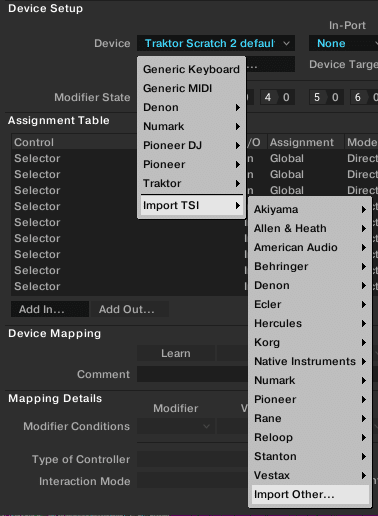
そうすると、ファイル選択ダイアログが出てきますので、先程展開した「Numark DJ2GO2 Performance Map.tsi」を指定すれば完了です。
このままでも使えますが、In-Port、Out-Portの設定がどちらも「All Ports」になっていると思うので、下画像のように、両方とも「DJ2GO2 Touch MIDI」に変更しましょう(DJ2GO2がPCに接続していないと選択できません)。でないと、将来的に他のコントローラーをつないだときにもこの設定が有効になってしまいます。

これで一応マニュアルに書かれている通りの操作でTRAKTORを扱えるようになるのですが、実はこのファイル、いくつか設定が間違っているというか、おかしいところがあります。
・左側のチャンネル(CH1)だけ、ヘッドホンCUEボタンのON/OFFがLEDの点灯に連動しておらず、ビートに合わせて点滅するようになっている
(本来は、エフェクター操作モードが有効なときだけ点滅するようになっているようなので、PAD MODEを「SAMPLER」に合わせてボタン1を押すと直る)
・ジョグダイヤルでエフェクターのツマミを操作するための条件設定が、左右のチャンネルで微妙に異なる(PAD MODEが「SAMPLER」のときにボタン2が点灯しているときに操作できるが、右側だけボタン1も有効にしないといけない)
(実際に触ってみないと何のことか分かりにくいかと思いますが…)特に、エフェクターを操作するための設定(PAD MODEが「SAMPLER」のとき)が、どうも全体的に適当に見えるので、本気で使いたい方は、自分でマッピングしなおした方がよさそうです。
(3つあるパラメータのうち一番右のツマミしか操作できない等)
上記2点を修正したTSIファイルを、GitHubにアップロードしておきましたので、使いたい方はこちらからダウンロードしてください。(そのまま中身をコピペしてもいいですし、「Raw」というアイコンを右クリックして保存もできます)

(右上に「Raw」があり、それがファイルへのリンクになってます)
余談ですが、画像を見ての通り、すべてのマッピング設定がまとまって一つのValueとして保存されています。せっかくXML形式なので1項目ごとにValueが独立していれば編集しやすかったんですが…
最後に
とりあえず、TRAKTORでDJ2GO2が使えるようにはなりました。
ただ、上記のとおり、EQツマミがないのが難点です。この辺りをどうにか解消するためのカスタマイズについて、次の機会に書きたいと思います。(長くなりそうなので記事を分けました)
